Wichtige Highlights
- Das Auftreten des Windows 11-Installationsfehlers 0xc1900101 kann auf veraltete Treiber, Konflikte mit Antivirensoftware von Drittanbietern oder ein veraltetes BIOS zurückzuführen sein.
- Um diesen Fehler zu beheben, sollten Sie nicht benötigte Hardware trennen, sämtliche Antivirenprogramme von Drittanbietern deaktivieren, Ihre Treiber aktualisieren, ausreichend Speicherplatz sicherstellen und SFC- und DISM-Scans durchführen.
- Wenn die Probleme weiterhin bestehen, erwägen Sie ein Upgrade auf Windows 11 mithilfe einer ISO-Datei, um die Installationsfehler zu umgehen.
Sie erleben den Windows 11-Installationsfehler 0xc1900101? Dieses weit verbreitete Problem kann Ihr Upgrade auf Windows 11 behindern. Oftmals wird es auf veraltete Treiber, Konflikte mit Antivirenprogrammen von Drittanbietern oder ein altes BIOS zurückgeführt. Wir besprechen effektive Lösungen, die Ihnen bei diesem Fehler helfen, damit Sie Windows 11 erfolgreich installieren können.
Beheben Sie den Installationsfehler 0xC1900101 in Windows 11
Diese Anleitung führt Sie durch die Schritte zur Behebung des Installationsfehlers 0xc1900101 in Windows 11.
Trennen Sie zusätzliche Hardware
Oft können zusätzliche Geräte, die an Ihren Computer angeschlossen sind, zum Auftreten des Windows 11-Installationsfehlers 0xc1900101 beitragen . Entfernen Sie zunächst alle nicht benötigten Peripheriegeräte wie USB-Sticks, externe Laufwerke und Audiogeräte. Sobald diese Geräte getrennt sind, versuchen Sie das Windows 11-Update erneut. Sollte das Problem dadurch nicht behoben werden, fahren Sie mit dem nächsten Schritt zur Fehlerbehebung fort.
Deaktivieren Sie Antivirus von Drittanbietern
Ihre Antivirensoftware von Drittanbietern könnte ebenfalls das Installationsproblem verursachen. Deaktivieren Sie diese Software vorübergehend, um zu sehen, ob das Problem dadurch behoben wird. Wenn das Problem weiterhin besteht, müssen Sie möglicherweise das Antivirenprogramm deinstallieren und dann erneut versuchen, auf Windows 11 zu aktualisieren.
Aktualisieren Sie Ihre Treiber
Das Aktualisieren Ihrer Treiber ist ein weiterer wichtiger Schritt. Besuchen Sie die offizielle Website Ihres Hardwareherstellers, um das neueste Treiberpaket herunterzuladen. Bei Laptops prüfen Sie die Website Ihrer jeweiligen Marke auf Kompatibilität.
Alternativ können Tools wie Driver Booster oder DriverPack Solution den Treiberaktualisierungsprozess vereinfachen und so problemlose Aktualisierungen ermöglichen.
Speicherplatz prüfen
Unzureichender Speicherplatz kann auch zu Installationsfehlern führen. Stellen Sie sicher, dass Ihr PC über mindestens 64 GB freien Speicherplatz verfügt, um die Installation von Windows 11 zu erleichtern. Stellen Sie sicher, dass auf einer einzelnen Partition ausreichend Speicherplatz vorhanden ist.
Führen Sie SFC- und DISM-Scans durch
Wenn der Fehler weiterhin besteht, kann die Ausführung eines SFC-Scans (System File Checker) hilfreich sein. Dieses Tool überprüft und repariert beschädigte Dateien oder zwischengespeicherte Daten. Um einen SFC-Scan durchzuführen, gehen Sie folgendermaßen vor:
- Greifen Sie durch Drücken der Taste auf das StartmenüWindows zu .
- Geben Sie im StartmenüCommand Prompt ein, klicken Sie mit der rechten Maustaste darauf und wählen Sie Als Administrator ausführen .
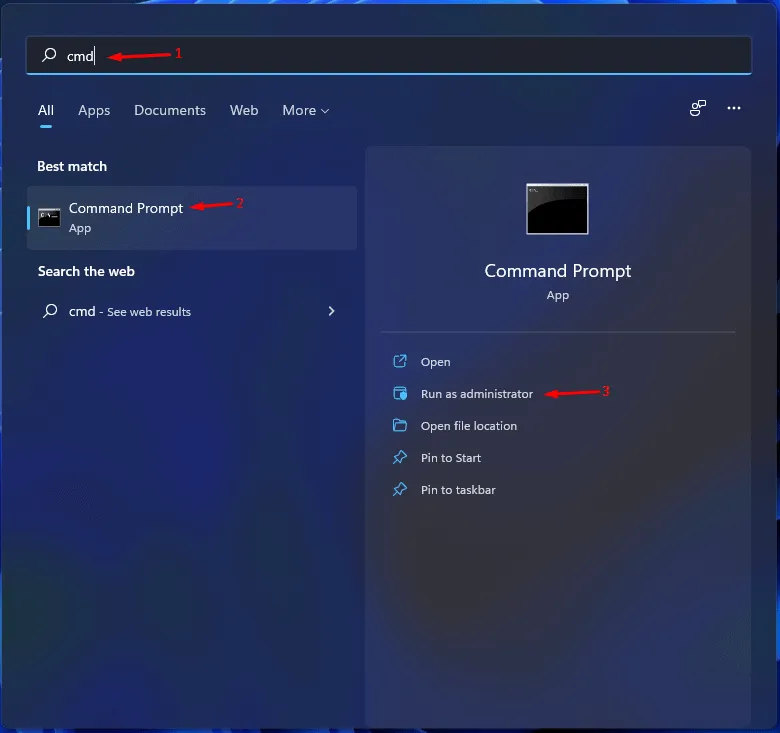
- Geben Sie in der EingabeaufforderungSFC /scannow ein und drücken Sie die Eingabetaste, um den Scan zu starten.
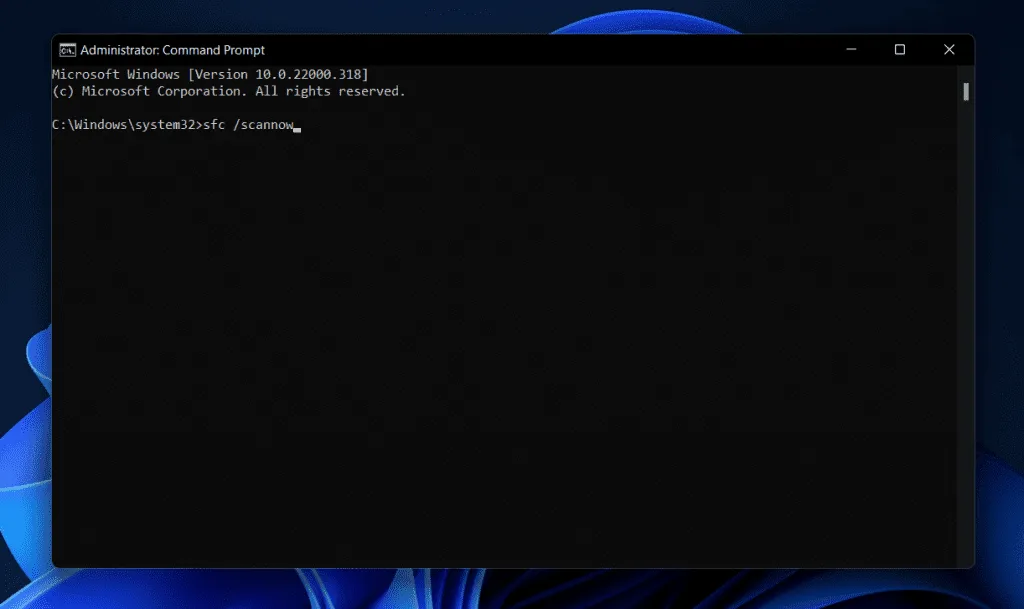
- Warten Sie, bis der Scan abgeschlossen ist, schließen Sie dann die Eingabeaufforderung und starten Sie Ihren Computer neu.
- Dieser Vorgang sollte den Fehler im Idealfall beheben.
Wenn der SFC-Scan das Problem nicht behebt, führen Sie einen DISM-Scan (Deployment Image Servicing and Management) mit den folgenden Schritten aus:
- Führen Sie die Eingabeaufforderung als Administrator aus, wie oben beschrieben.
- Geben Sie den folgenden Befehl ein und führen Sie ihn aus:
Dism /Online /Cleanup-Image /RestoreHealth.
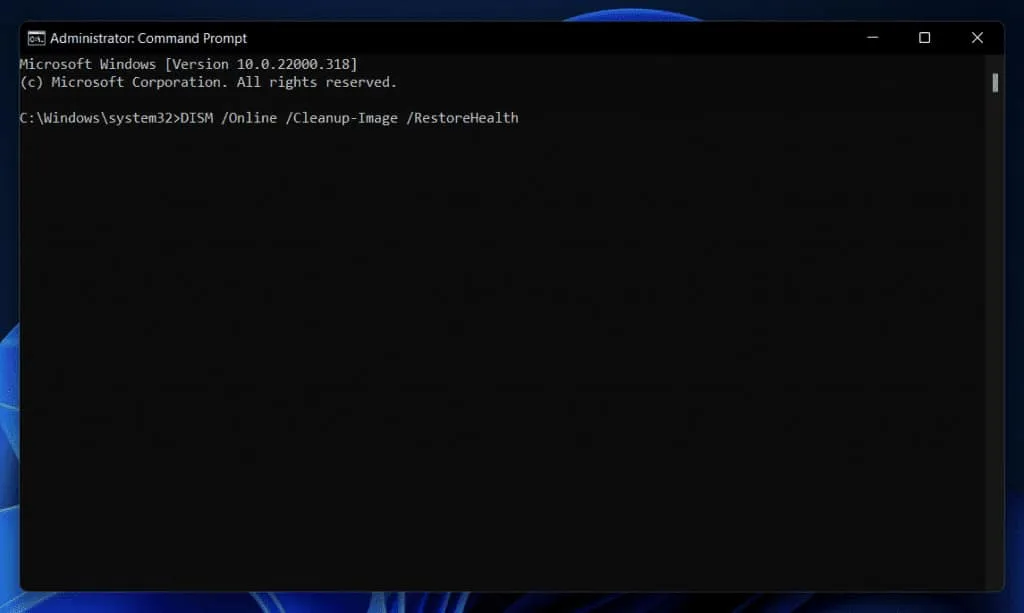
- Warten Sie, bis der Vorgang abgeschlossen ist. Das Problem sollte nun behoben sein.
Aktualisieren Sie Ihr BIOS
Ein veraltetes BIOS kann diesen Fehler ebenfalls auslösen. Um ihn zu beheben, müssen Sie Ihr BIOS aktualisieren und dabei die spezifischen Anweisungen im Handbuch Ihres Motherboards befolgen. Je nach Motherboard-Modell finden Sie möglicherweise auch entsprechende Verfahren online.
Abschluss
Diese Anleitung enthält detaillierte Schritte zur Behebung des möglicherweise auftretenden Windows 11-Installationsfehlers 0xc1900101. Wenn Sie die oben genannten Empfehlungen befolgen, sollten Sie in der Lage sein, die Probleme, die Ihr Upgrade behindern, erfolgreich zu beheben.



Schreibe einen Kommentar